Trasforma Video iPhone in MP4: Rapido e Semplice
- Home
- Supporto
- Suggerimenti Video editore Pro
- Trasforma Video iPhone in MP4: Rapido e Semplice
Sommario
Per garantire la compatibilità, convertire i video iPhone MOV e M4V in MP4 seguendo le istruzioni dettagliate di questo articolo.
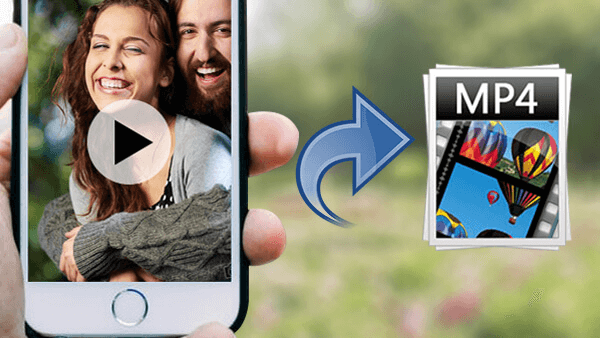
Perché convertire in MP4?
Approccio 1: FFmpeg
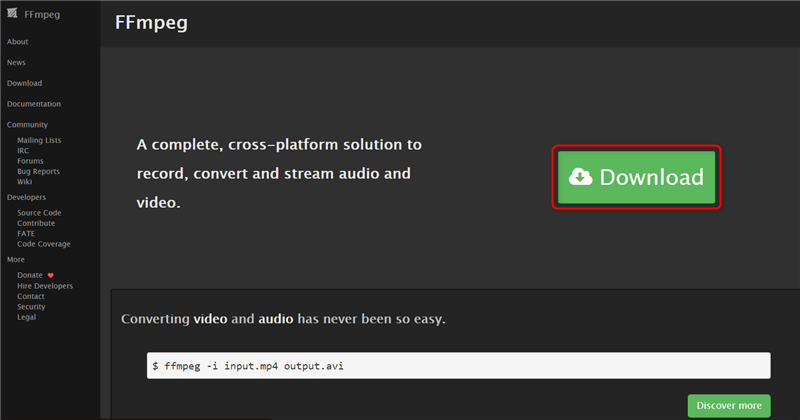
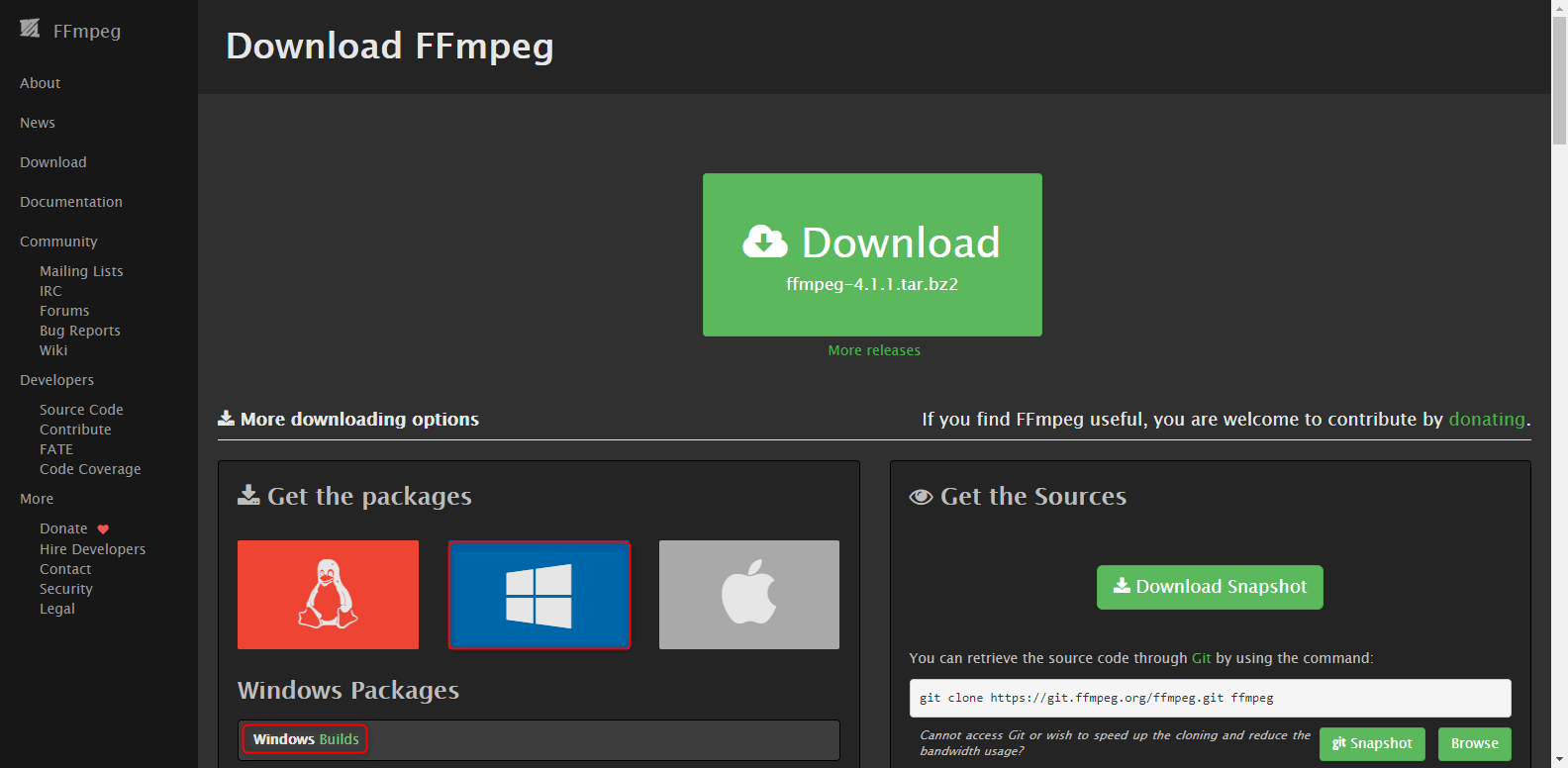
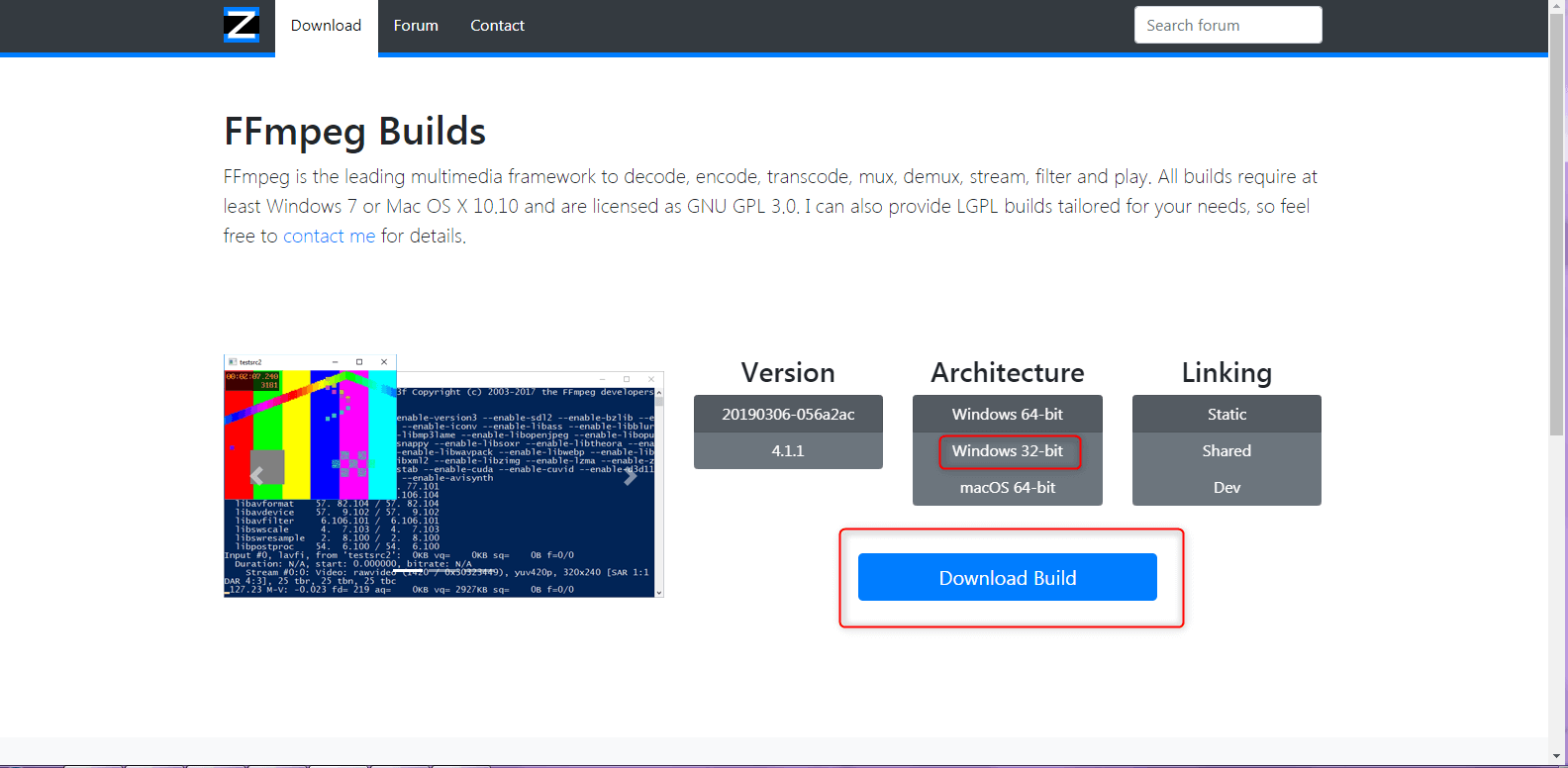
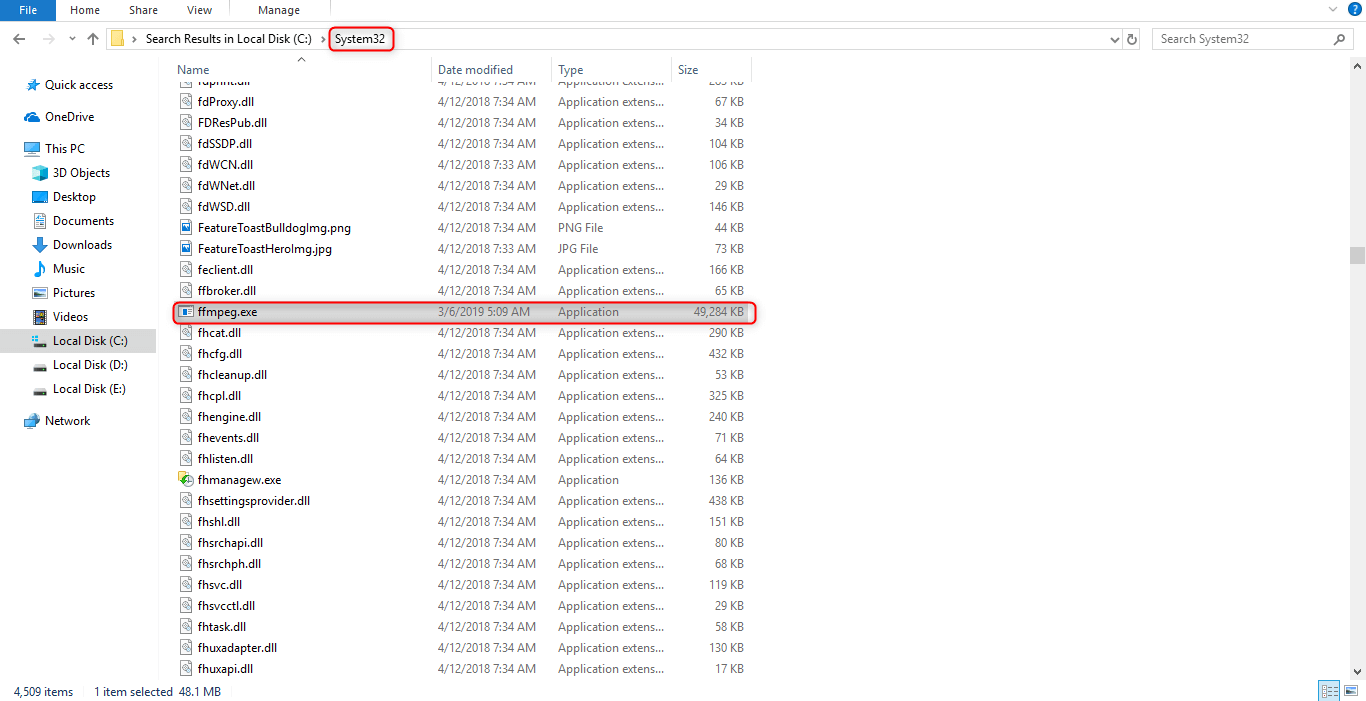
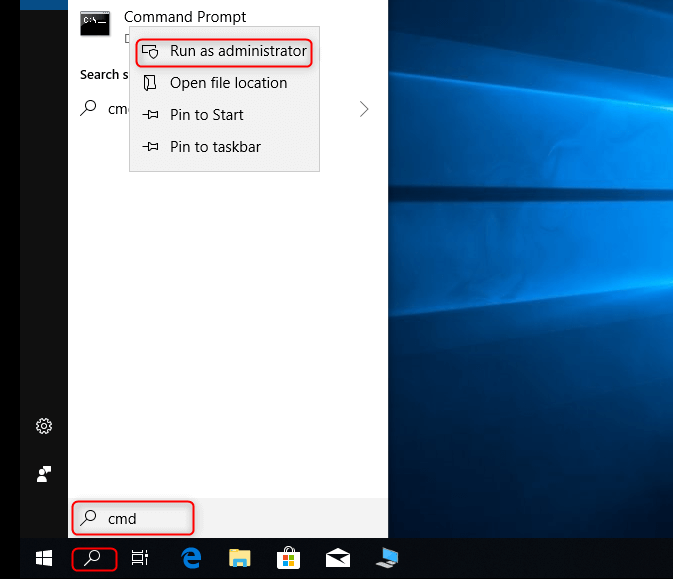
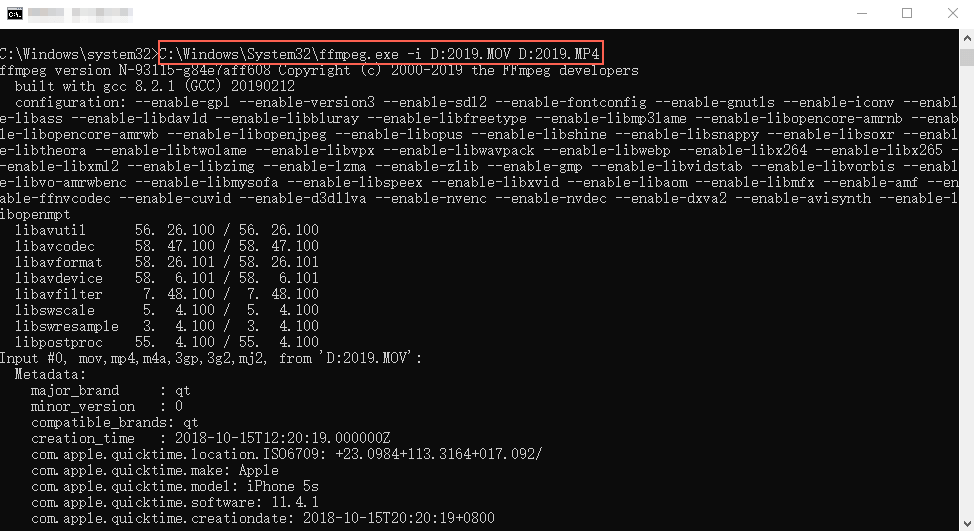
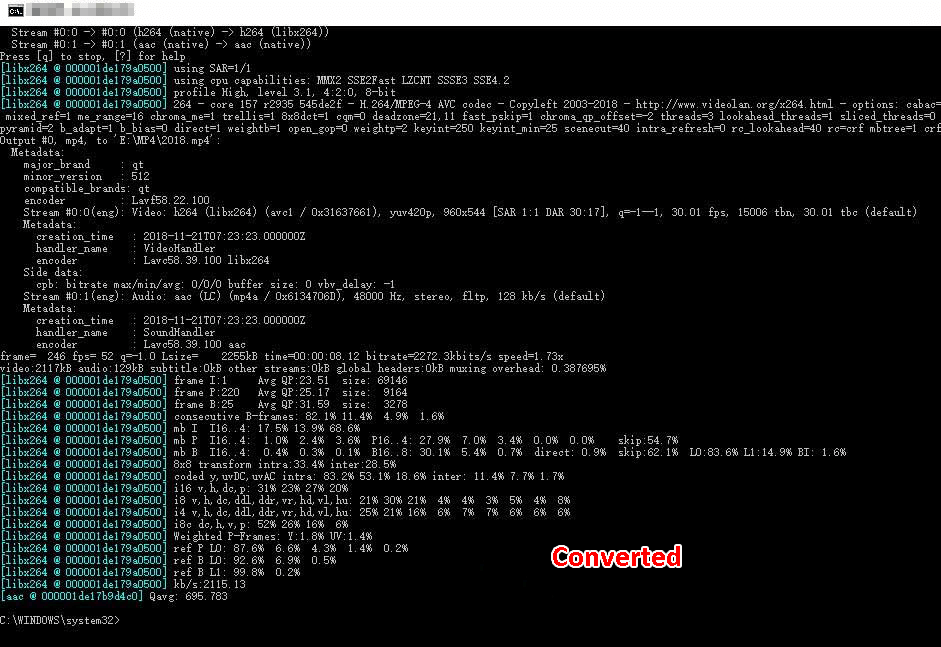
[ D:2019.MOV ]: la posizione e il nome del file che vuoi convertire;
[ D:2019.MP4 ]: la posizione di output, il nome del file e il formato di output del file video di destinazione.
In questo esempio, il video è denominato ” MP4 ” dopo la conversione. Puoi impostare tu stesso gli altri nomi.
Approccio 2: Renee Video Editor Pro

Unione video I video possono essere uniti rapidamente e possono essere aggiunte transizioni interessanti.
Ritaglia video facilmente Le dimensioni e la durata del video possono essere regolate arbitrariamente.
Varie funzioni di modifica È possibile aggiungere vari filtri, effetti speciali, filigrane, musica, sottotitoli, ecc.
Facile da usare L'interfaccia è semplice e i principianti possono completare rapidamente la produzione video/audio.
Software multifunzionale Oltre all'editing video, puoi anche convertire formati e registrare schermate.
Unione video I video possono essere uniti rapidamente e possono essere aggiunte transizioni interessanti.
Ritaglia video facilmente Le dimensioni e la durata del video possono essere regolate arbitrariamente.
Varie funzioni di modifica È possibile aggiungere vari filtri, effetti speciali, filigrane, musica, sottotitoli, ecc.
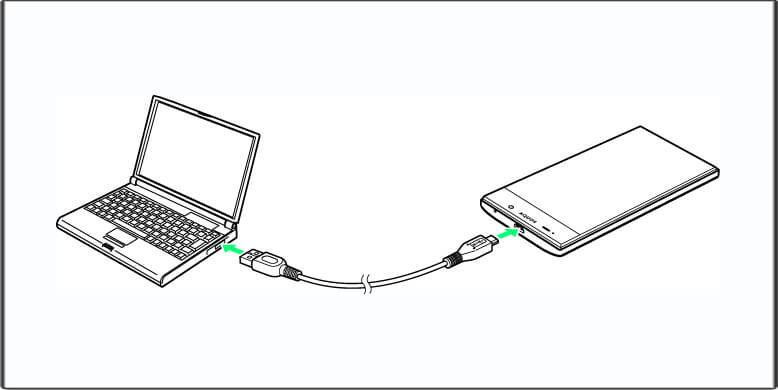
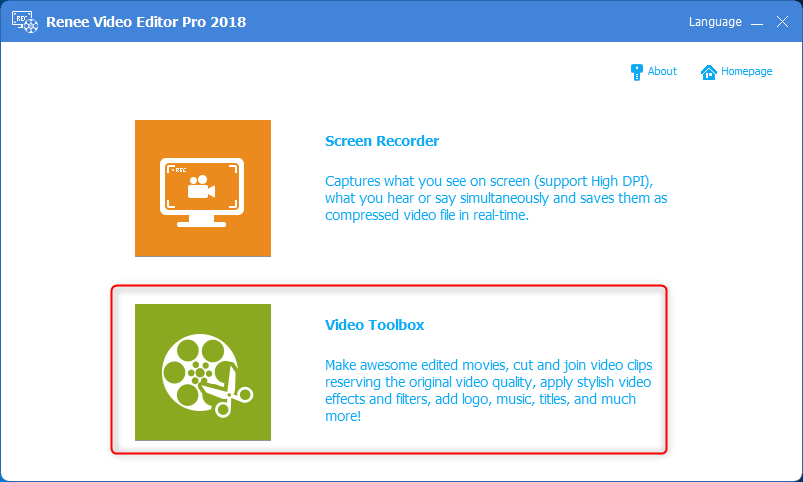
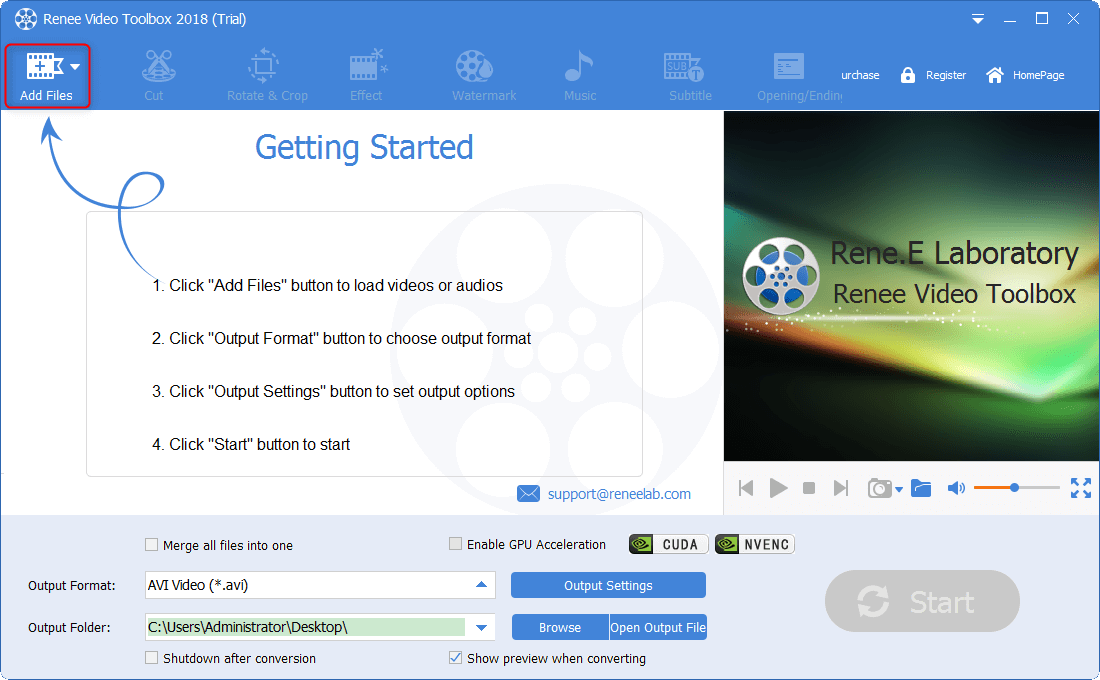
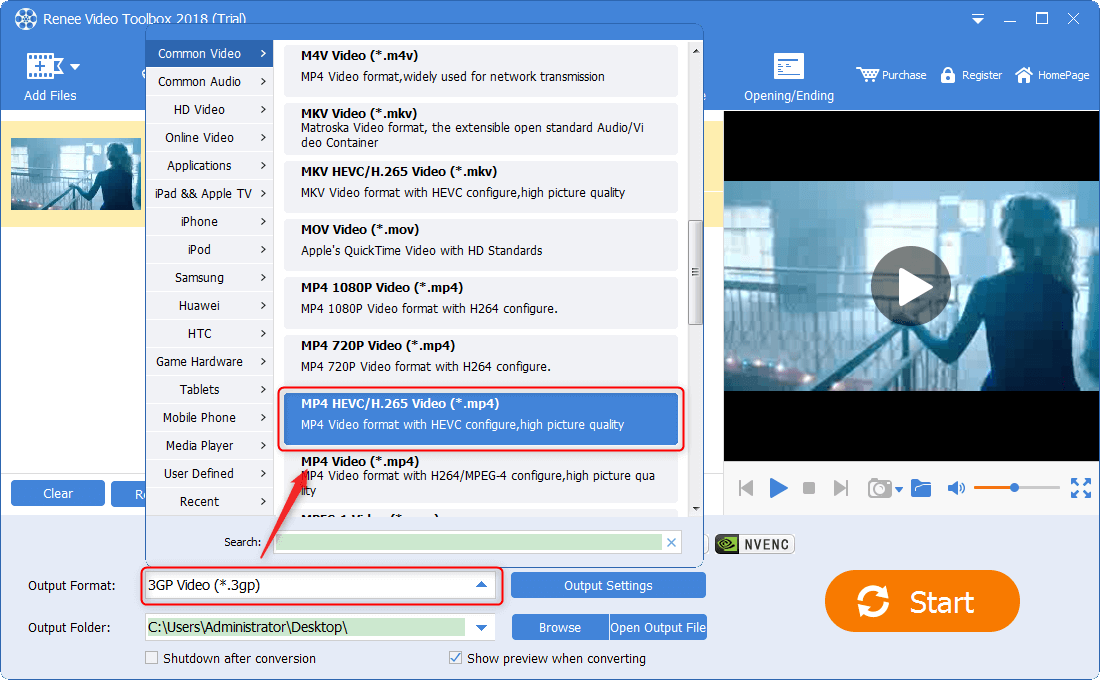
Approccio 3: Convertitore di servizi web online
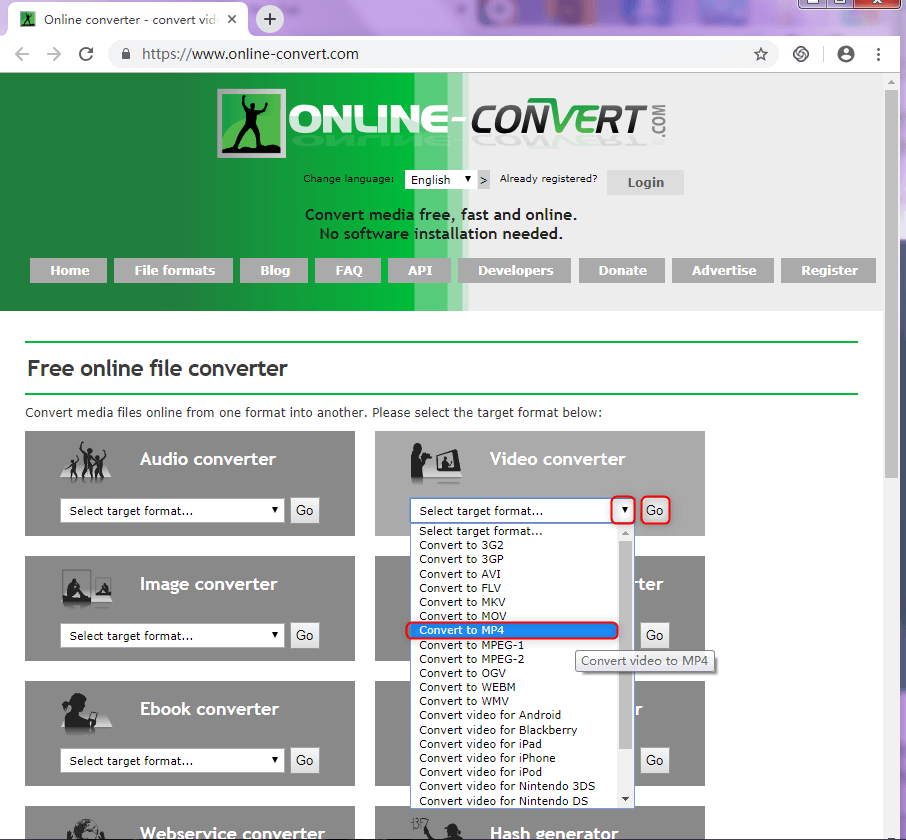
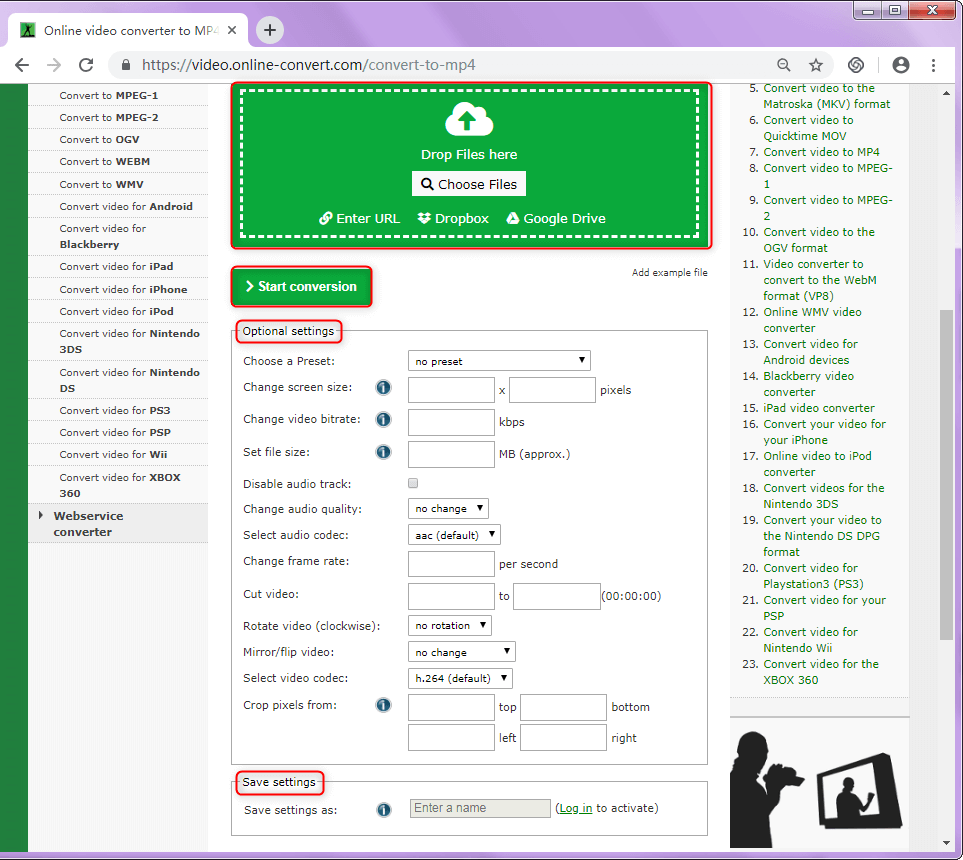
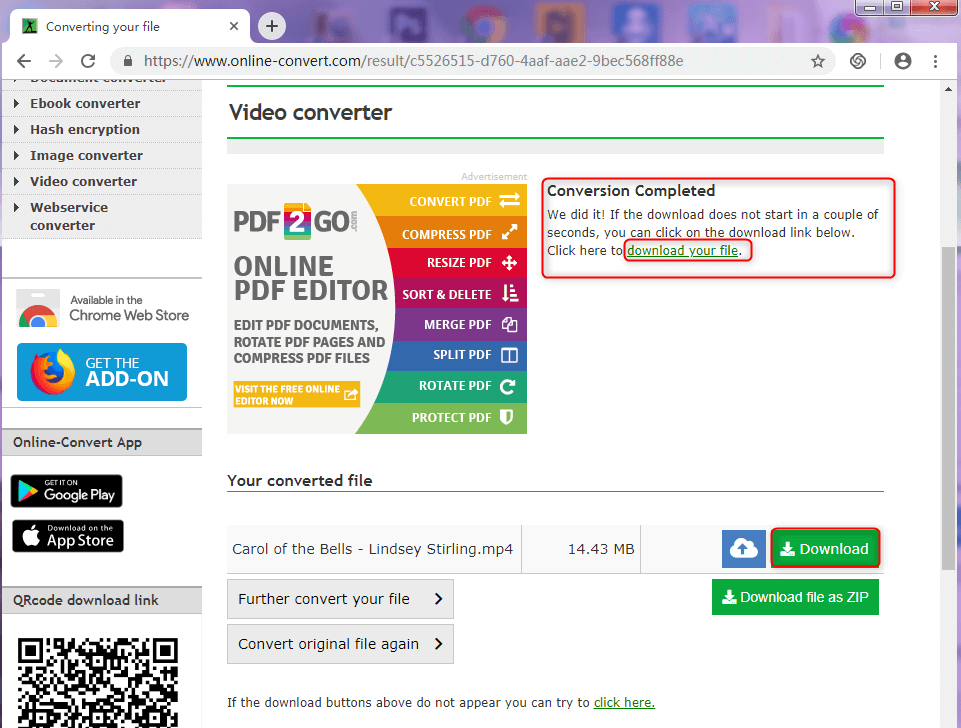
| ffmpeg | Renee Video Editor Pro | Convertitore di servizi web online | |
| Più lingue | √ | √ | √ |
| È necessario scaricare e installare | √ | √ | × |
| Protezione della privacy | √ | √ | × |
| Supporto dei formati video più comuni | √ | √ | × |
| Facile da usare | × | √ | √ |
| Connessione di rete | × | × | √ |
Articoli correlativi :
Converti Facilmente MP4 per iPhone: Veloce ed Efficace!
07-01-2024
Giorgio : L'iPhone supporta i file MP4; se la riproduzione fallisce, verificare il codec utilizzato e convertire il video in...
Trasforma Video per iTunes: Converti Facilmente in FormatI Compatibili!
06-01-2024
Giorgio : iTunes consente la gestione e riproduzione di file multimediali su Mac e Windows, tuttavia, richiede la conversione di...
Converti WMV in MP4 Facilmente su Mac e Windows - Guida Rapida!
27-12-2023
Sabrina : Per riprodurre file WMV su Mac/iPhone/iPad, convertiteli in MP4 seguendo l'efficace guida in questo articolo.
Converti MOV in MP4 su Mac: Guida Semplice e Veloce
27-12-2023
Sabrina : Scoprite come convertire velocemente MOV in MP4 per la riproduzione ottimale su iPhone, Android e Windows senza perdere...


